Gateway M-6842j 8512772 - Gateway Notebook User Guide (JP) R2 - Page 68
無線, 機器の設定
 |
View all Gateway M-6842j manuals
Add to My Manuals
Save this manual to your list of manuals |
Page 68 highlights
www.jp.gateway.com 4 LAN 無線 LAN 無線 LAN LAN LAN LAN LAN 63
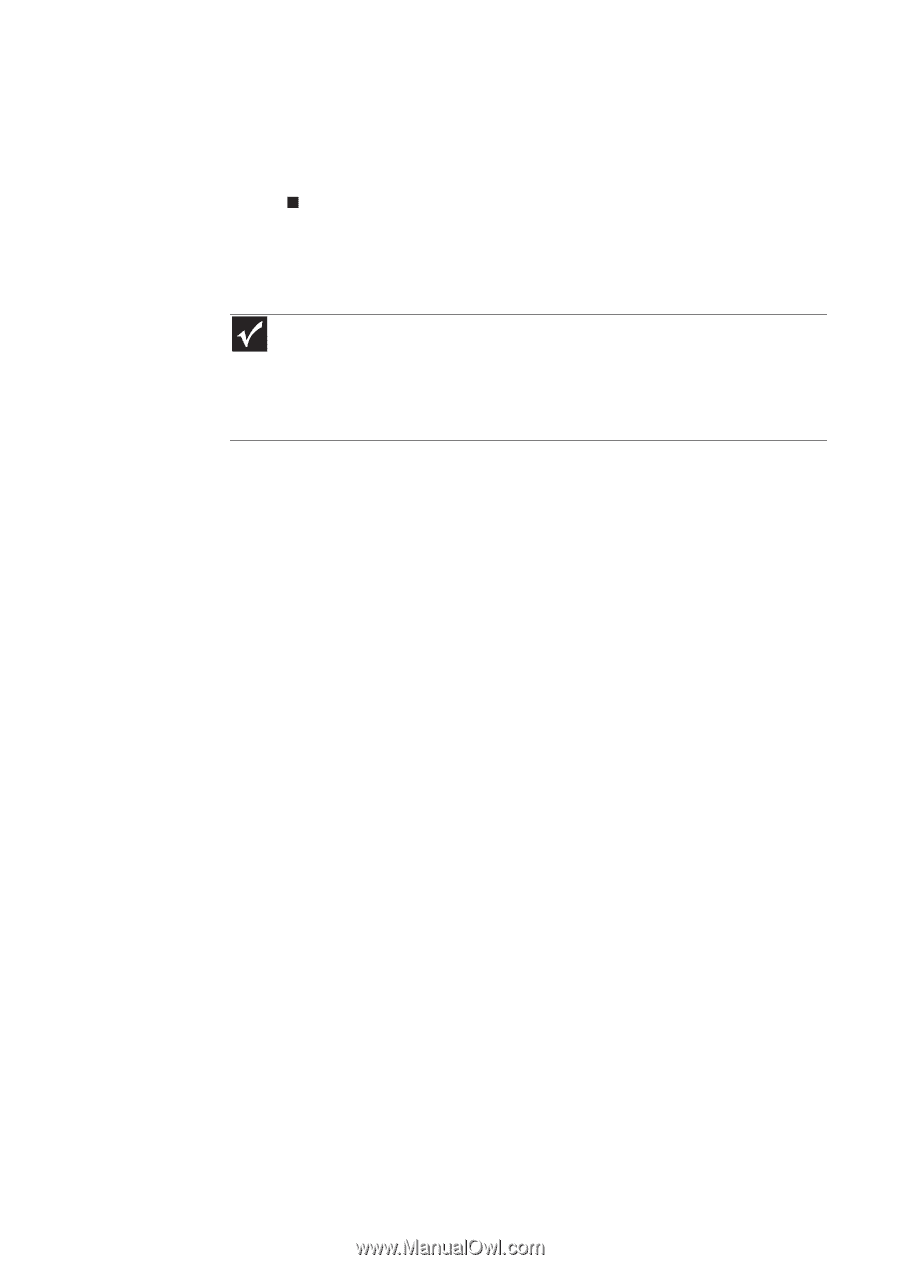
63
www.jp.gateway.com
4
[
ネットワークアダプタ
]の横に付いているプラス
(+)
記号をク
リックします。コンピュータにインストールされている無線
LAN
デバイスが表示されます。表示されない場合は、デバイスをイ
ンストールする必要があります。
無線
LAN
機器の設定
ブロードバンド接続の動作確認
自宅の設定を変更する前に、ブロードバンドが正しく機能しているこ
とを確認します。接続をテストするには、現在の設定を使ってインター
ネットにログオンします。接続が機能していない場合、インターネッ
トサービスプロバイダに問い合わせてください。
無線
LAN
カードとドライバのインストール
ネットワークに使用する無線
LAN
機器のタイプを決めたら、次に無線
LAN
カードとドライバをコンピュータにインストールします
(
まだイン
ストールされていない場合
)
。
無線
LAN
カードと必要なドライバのインストールについては、お使い
のカードに付属の説明書を参照してください。
アクセスポイントの設定
無線
LAN
は、電波を通じて情報を送受信します。そのため、ネットワー
ク外のコンピュータが電波を妨害して、ネットワークに侵入すること
があります。
ネットワークでセキュリティを設定していないと、インターネット接続
にハッカーがアクセスして、迷惑メールを送信し、ハードディスクに
ウィルスをダウンロードし、クレジットカード番号、社会保障番号、オ
ンラインバンキング情報などの個人データが盗まれることがあります。
アクセスポイントをインストールし、ネットワークセキュリティを設
定する方法については、お使いのアクセスポイントに付属のマニュア
ルを確認してください。
重要
ブロードバンド接続をまだお持ちではない場合は、インターネットサービスプロバイ
ダに申し込み、必要な手配をしてください。インストール後にどの程度で回線が有効になる
かを確認するようにしてください。
ブロードバンドのインターネット設定はプロバイダによって異なります。
ネットワークを設
定する前に、設定に必要な特別な指示をプロバイダに確認しておきます。














